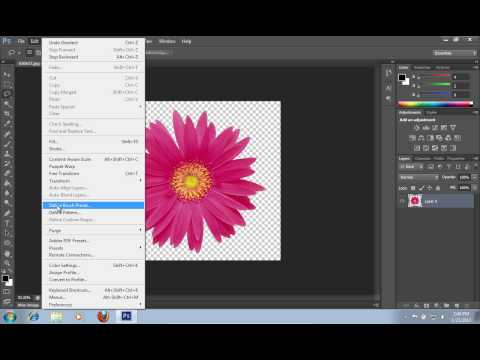ग्राफिक्स एडिटर फोटोशॉप के साथ काम करना एक रचनात्मक व्यवसाय है। और कभी-कभी, किसी फ़ोटो को संसाधित करने या अपनी स्वयं की छवि बनाने के लिए, आपको बस मानक ब्रश से अधिक कुछ उपयोग करने की आवश्यकता होती है। इस मामले में क्या करें? इंटरनेट से ब्रश डाउनलोड करें, और फिर पता करें कि नए सेट में कुछ भी उपयुक्त नहीं है? अपना खुद का ब्रश बनाने का तरीका हो सकता है।

निर्देश
चरण 1
उस ड्राइंग का चयन करें जिसे आप बाद में ब्रश में बदलने जा रहे हैं। इरेज़र का उपयोग करके इसे पृष्ठभूमि से मिटा दें, लेकिन सावधान रहें कि चित्र के किनारों को "काट" न दें। यदि संभव हो, तो वह छवि ढूंढें जिसका उपयोग आप अपने ड्राइंग के विपरीत रंग में एक सपाट पृष्ठभूमि पर ब्रश बनाने के लिए करना चाहते हैं। यह कार्य को बहुत सरल करेगा। अगर आपको ऐसी कोई छवि नहीं मिलती है, तो पूरी पृष्ठभूमि को ध्यान से मिटा दें। आप इसे ब्रश से भी पेंट कर सकते हैं। रंग, फिर से, एक उज्ज्वल रंग चुनें जो आपके भविष्य के ब्रश की सामग्री से मेल नहीं खाता।
चरण 2
अपने भविष्य के ब्रश की ड्राइंग के आसपास की पृष्ठभूमि का चयन करने के लिए मैजिक वैंड टूल का उपयोग करें। फिर Shift + Ctrl + I कुंजी दबाए रखें, जिससे चयन उलटा हो जाए। आपका चित्र अब चयनित क्षेत्र में है।
चरण 3
शीर्ष पर संदर्भ मेनू से संपादित करें - ब्रश प्रीसेट को परिभाषित करें चुनें। आपके ब्रश की थंबनेल छवि और ब्रश का नाम दर्ज करने के लिए एक लाइन के साथ एक विंडो खुलेगी। अपना आविष्कार किया हुआ नाम दर्ज करें और विंडो में ओके बटन पर क्लिक करें। अब ब्रश की सूची में, बहुत अंत में, एक नया ब्रश दिखाई देगा, जो आपके द्वारा चुने गए चित्र को पूरी तरह से लघु रूप में दोहराएगा।
चरण 4
प्रोग्राम से बाहर निकलने से पहले एक नया ब्रश आज़माएं। एक नया दस्तावेज़ बनाएं, और एक साफ पृष्ठभूमि पर, सूची से ब्रश का चयन करें, माउस को कई बार क्लिक करें। फिर कई बार एक रेखा खींचें। क्या सब कुछ काम कर रहा है? उत्कृष्ट! तब आपने सभी काम सही ढंग से किए हैं।
चरण 5
ब्रश बनाने के लिए उपयोग किए गए चित्रों में परिवर्तनों को सहेजे बिना प्रोग्राम को बंद करें। यदि किसी कारण से ब्रश सूची में दिखाई नहीं देता है, तो चित्र को *.jpg"